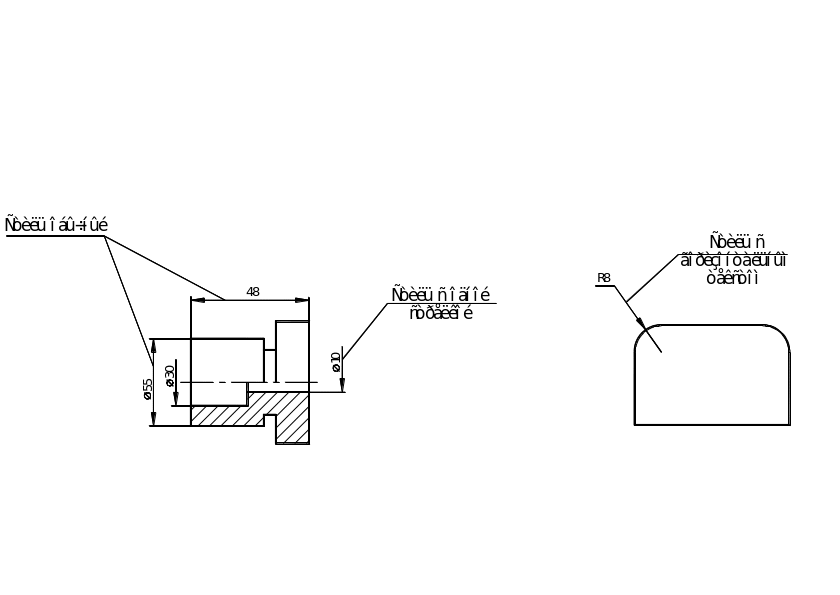- •И.Ю. Скобелева, и.А. Ширшова автокад 2008 Краткий сравочник
- •Оглавление
- •1. Начало работы 6
- •2. Ввод точек 20
- •3. Создание и редактирование 2d объектов 27
- •4. Нанесение размеров 57
- •5. Твердотельное моделирование 63
- •1 . Начало работы Запуск AutoCad 2008
- •Использование устройства указания «мышь»
- •Пользовательский интерфейс
- •Командная строка Палитры Панель инструментов «Рисование» Панель инструментов «Редактирование» Строка состояния приложения Управляющие списки «Слой» «Цвет», «Тип линий»
- •Строка состояния приложения
- •Пространство модели и листа
- •1.1. Создание чертежей
- •1.2. Открытие, поиск и сохранение чертежа
- •1.3. Ввод команд
- •1.4. Задание параметров интерфейса
- •1.5. Настройка рабочих параметров
- •1.5.1. Задание лимитов чертежа
- •1.5.2. Установка формата единиц чертежа
- •1.5.3. Настройка сетки и шаговой привязки
- •Ортогональное черчение
- •1.5.4. Полярное отслеживание и привязка
- •1.5.5. Организация чертежей с помощью слоев
- •1.5.6. Работа с изображением
- •2. Ввод точек
- •2.1. Координаты и системы координат
- •2.2. Объектная привязка
- •Режимы объектной привязки
- •3. Создание и редактирование 2d объектов
- •3.1. Создание двумерных объектов
- •3.1.1. Построение отрезков
- •3.1.2. Построение бесконечных линий и лучей
- •Опции команды прямая
- •3.1.3 Построение полилиний
- •Опции команды полилиния
- •Опции построения дуговых сегментов полилинии
- •3.1.4. Построение правильных многоугольников
- •Построение прямоугольников
- •3.1.5. Построение дуг
- •3.1.6. Построение окружностей
- •3.1.7. Построение колец
- •3.1.8. Построение эллипсов
- •3.1.9. Построение сплайнов
- •3.1.10. Создание объектов-точек
- •3.1.11. Создание штриховки
- •1. Выбрать пункт меню "Рисование" ➛ "Штриховка" или нажать кнопку ;
- •3.1.12. Создание облаков для пометок
- •3.1.13. Создание текста
- •Текстовый стиль
- •Создание однострочного текста
- •Создание многострочного текста
- •3.2 Редактирование объектов
- •3.2.1. Выбор объектов
- •3.2.2. Изменение свойств объектов
- •3.2.3. Редактирование с помощью ручек
- •3.2.4. Удаление объектов
- •3.2.5. Копирование объектов
- •3.2.6. Построение симметричных объектов
- •3.2.7. Построение подобных объектов
- •3.2.8. Создание массивов объектов
- •3.2.9. Перемещение объектов
- •3.2.10. Поворот объектов
- •3.2.11. Масштабирование объектов
- •3.2.12. Растягивание объектов
- •3.2.13. Обрезка и удлинение объектов
- •3.2.14. Разрыв объектов
- •3.2.15. Соединение объектов
- •3.2.16. Построение фасок
- •3.2.16. Построение сопряжений
- •3.2.18. Расчленение составных объектов
- •3.2.18. Выравнивание объектов
- •3.2.19. Редактирование полилинии
- •Опции команды полред
- •Опции редактирования вершин полилинии
- •4. Нанесение размеров
- •4.1. Размерные стили
- •4.2. Способы нанесения размеров
- •4.2.1. Нанесение горизонтальных или вертикальных размеров
- •4.2.2. Нанесение угловых размеров
- •4.2.3. Нанесение радиальных размеров
- •4.2.4. Нанесение базовых и продолженных размеров
- •5. Твердотельное моделирование
- •5.1. Пользовательские системы координат
- •Опции команды пск
- •Задание пск посредством выбора объекта
- •5.2. Видовые экраны пространства модели
- •5.3. Работа с изображением в трехмерном пространстве
- •5.3.1. Использование инструментов 3d перемещения
- •5.3.2. Раскраска модели и использование эффектов кромок
- •5.3.3. Создание перспективных изображений
- •5.3.4. Сохранение вида
- •5.4. Создание трехмерных объектов
- •5.4.1. Построение спиралей
- •5.4.2. Построение областей
- •5.4.3. Построение трехмерных полилиний
- •5.5. Создание твердотельных примитивов
- •5.5.1. Построение полител
- •5.5.2. Построение ящика
- •5.5.3. Построение клина
- •5.5.4. Построение конусов
- •5.5.5. Построение шаров
- •5.5.6. Построение цилиндров
- •5.5.7. Построение колец
- •5.5.8. Построение пирамид
- •5.6. Создание тел и поверхностей на основе 2d объектов
- •5.6.1. Выдавливание объектов
- •5.6.2. Построение тел сдвига
- •5.6.3. Построение тел вращения
- •5.6.5. Создание тела по сечениям
- •5.7. Создание составных тел
- •5.7.1. Объединение тел
- •5.7.2. Вычитание тел
- •5.7.3. Пересечение тел
- •5.8. Редактирование формы тел
- •5.8.1. Построение скруглений и фасок
- •5.8.2. Редактирование граней тел
- •5.8.3. Разделение 3d тел
- •5.8.4. Создание оболочек из 3d тел
- •5.8.5. Перемещение, поворот и масштабирование подобъектов
- •5.9. Редактирование в трехмерном пространстве
- •5.9.1. Перемещение и поворот объектов в трехмерном пространстве
- •5.9.2. Зеркальное отображение в трехмерном пространстве
- •5.9.3. Построение трехмерных массивов
- •5.9.3. Выравнивание объектов
- •6. Построение видов и сечений 3d тел
- •6.1. Создание видов
- •6.2. Построение сечений 3d тел
- •6.2.1. Построение объектов-сечений
- •6.2.2. Задание режимов объекта-сечения
- •6.2.3. Применение псевдоразреза
- •6.2.4. Создание 2d и 3d сечений
- •7. Пространство листа
- •7.1. Создание и изменение видовых экранов листа
- •7.2. Управление видами на видовых экранах листа
- •7.3. Выравнивание видов на видовых экранах листа
- •7.3. Поворот видов на видовых экранах листа
- •8 Тонирование
- •8.1. Использование материалов
- •Свойства материала
- •Коэффициенты преломления материалов
- •8.1.1. Текстуры материала
- •8.1.2. Процедурные карты
- •8.2. Создание освещения
- •Параметры источников света
- •Фотометрические параметры источника света
- •Параметры теней
- •Параметры затухания
- •8.2.1. Точечные источники света
- •8.2.2. Прожекторы
- •8.2.4. Удаленные источники света
- •8.2.4. Сеточные источники света
- •8.3. Тонирование объектов
- •Параметры тонирования
- •Контекстное меню тонирования
- •Параметры тонирования матариалов
- •Параметры взятия образца
- •Параметры тонирования теней
- •Отслеживание лучей
- •Общее освещение
- •Чистовые пробы
- •Свойства источника света
- •9. Подготовка чертежей к печати
- •9.1. Настройка параметров листа
- •9.2. Задание параметров печати для видовых экранов с раскрашиванием
- •9.3. Печать чертежей
- •Список рекомендуемой литературы
4.1. Размерные стили
Для того, чтобы устанавливать определенные стандарты, применяемые при нанесении размеров используют размерные стили. Размерный стиль – это именованный набор размерных параметров, управляющих внешним видом размеров, например стилем стрелок, расположением текста и двусторонними допусками. Кроме того, с помощью стилей удобно изменять формат размеров.
Рис. 17. Основные
параметры размерного блока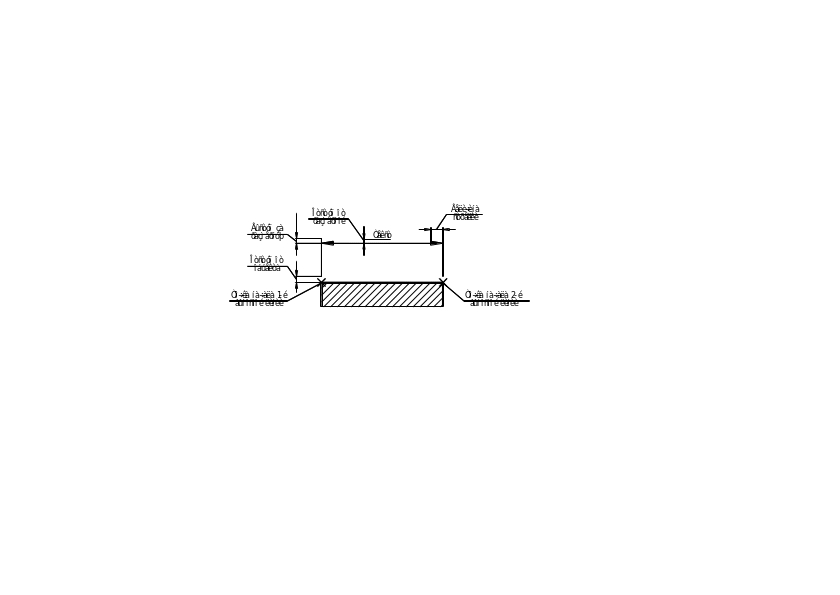
Размерный стиль определяет следующие характеристики размеров:
Вид и расположение размерных линий, выносных линий, стрелок и маркеров центра;
Внешний вид, положение и поведение размерного текста;
Правила взаимного расположения текста и размерных линий;
Глобальный масштаб размеров;
Формат и точность основных, альтернативных и угловых единиц;
Формат и точность представления значений допусков;
Новые размеры проставляются с учетом текущих параметров, заданных в диалоговом окне "Диспетчер размерных стилей". По умолчанию для размеров назначается стиль STANDARD до тех пор, пока текущим не будет установлен какой-либо другой стиль.
При нанесении размера используются параметры текущего размерного стиля;
При изменении параметров размерного стиля все размеры на чертеже, использующие этот стиль, обновляются автоматически;
Можно создать размерные подстили для указанных типов размеров, которые отличаются от текущего размерного стиля;
При необходимости размерный стиль можно на время переопределить.
Создание размерного стиля:
1. Выбрать пункт меню "Размер" ➛ "Размерный стиль";
2. В диспетчере стилей размеров выберите стиль, на основе которого требуется создать подчиненный стиль и нажать кнопку "Новый";
3. В диалоговом окне "Создание нового размерного стиля" выбрать в списке "Размеры" тип размера для подчиненного стиля. Нажать кнопку "Далее";
4. В диалоговом окне "Новый стиль размеров" выбрать подходящую вкладку и внести изменения, определяющие подчиненный стиль:
Во вкладке "Линии" установить отступ от объекта равным 0, шаг в базовых размерах не менее 10 мм;
Во вкладке "Символы и стрелки" – форму и размер стрелки от 3 до 5 мм;
Во вкладке "Текст" – параметры шрифта для размерного текста;
Во вкладке "Основные единицы" – точность и масштаб измерений.
5. Нажать "ОК";
6. Для установки текущего размерного стиля выбрать стиль в окне "Диспетчер размерных стилей" и нажать кнопку "Текущий". Все размеры, нанесенные даллее будут иметь свойства установленного стиля;
7. Нажать кнопку "Закрыть" для выхода из диалогового окна "Диспетчер размерных стилей".
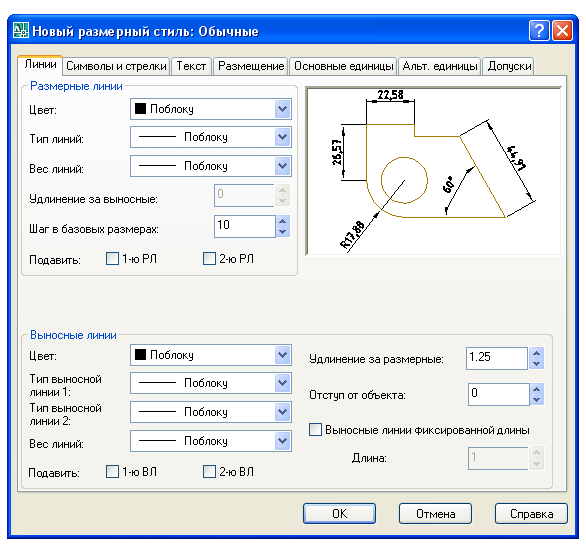
Рис. 17. Вкладка
«Линии» диалогового окна «Новый
размерный стиль»
Для машиностроительных чертежей обычно требуется создать три размерных стиля (рис. 17): для нанесения обычных размеров – с двумя выносными линиями и двумя стрелками (Стиль обычный), для нанесения размеров диаметров отверстий в разрезах, совмещенных с видами (Стиль с одной стрелкой), для нанесения размеров радиусов с горизонтально расположенным текстом (Стиль с горизонтальным текстом).
В стиле для нанесения размеров с одной стрелкой во вкладке "Линии" диалогового окна "Диспетчер размерных стилей" включить параметры «Подавить» для второй размерной и второй выносной линий.
В стиле для нанесения размеров с горизонтальным расположением текста во вкладке "Текст" диалогового окна "Диспетчер размерных стилей" включить параметр «Текст горизонтально» для второй размерной и второй выносной линий.
Рис. 17. Использование
различных размерных стилей